Questo articolo è stato scritto in collaborazione con il nostro team di editor e ricercatori esperti che ne hanno approvato accuratezza ed esaustività.
Il Content Management Team di wikiHow controlla con cura il lavoro dello staff di redattori per assicurarsi che ogni articolo incontri i nostri standard di qualità.
Questo articolo è stato visualizzato 28 457 volte
Questo articolo spiega come gestire i canali ai quali ti sei iscritto su YouTube. Se usi un telefono o un tablet, puoi gestirli nella scheda "Iscrizioni" in fondo allo schermo. Se invece navighi usando un browser su un computer, puoi cliccare sulla scheda "Iscrizioni" dal pannello a sinistra. Puoi anche iscriverti o annullare l'iscrizione a un canale utilizzando l'applicazione di YouTube per Smart TV o console.
Passaggi
Usare un Telefono o un Tablet
-
1Apri l'applicazione di YouTube sul tuo dispositivo. Il procedimento da seguire per gestire le proprie iscrizioni è identico sia per iOS sia per Android.
-
2Premi sulla scheda Iscrizioni. L'icona raffigura una serie di rettangoli con un triangolo nero al centro. La troverai in fondo allo schermo.
-
3Premi su Tutti. Questa scritta blu si trova in alto a destra sullo schermo. Verrà visualizzata la lista di tutte le tue iscrizioni attive.
-
4Seleziona Gestisci. Questa scritta blu si trova nell'angolo in alto a destra. Verranno visualizzate varie opzioni che ti consentiranno di gestire le tue iscrizioni.
-
5Scorri un dito verso sinistra sul canale che vuoi smettere di seguire. Apparirà così un pulsante rosso con la scritta "Annulla". In alternativa, puoi tenere premuto il nome del canale per visualizzare il pulsante con la scritta "Annulla".
-
6Premi su Annulla. Tenendo premuto il nome del canale o scorrendo un dito verso sinistra, apparirà questo pulsante rosso accanto a esso. Ciò ti consentirà di annullare la tua iscrizione.
- Il canale rimarrà all'interno della lista, ma apparirà in grigio. Se dovessi sbagliare canale, premi sul pulsante Iscriviti per rimediare.
-
7Premi sul simbolo della campana per modificare le notifiche relative a un'iscrizione. Verrà aperto un menu con varie opzioni.
-
8Seleziona la frequenza con cui desideri ricevere notifiche. Puoi scegliere fra le seguenti opzioni: "Nessuna", "Personalizzate" o "Tutte".
- Per ricevere notifiche push ogni volta che viene pubblicato un nuovo video sul canale, seleziona Tutte;
- Per ricevere notifiche dal canale in base alle attività che realizzi su YouTube, seleziona Personalizzate;
- Seleziona Nessuna per disattivare le notifiche relative al canale.
-
9A procedimento ultimato, scorri verso l'alto e premi su Fine. Tutte le modifiche apportate alle iscrizioni verranno così salvate. Verrai dunque riportato all'elenco delle tue iscrizioni [1] .Pubblicità
Usare YouTube.com su un Computer
-
1Visita il sito https://www.youtube.com usando un browser. Puoi utilizzare qualsiasi browser tu abbia installato sul PC o Mac.
-
2Accedi al tuo account YouTube. Se non hai già effettuato il login, clicca sul link Accedi nell'angolo in alto a destra per accedere al tuo account. Le tue iscrizioni sono associate al tuo account YouTube. Se hai effettuato l'accesso, clicca sulla tua immagine di profilo nell'angolo in alto a destra per assicurarti che sia l'account giusto.
- Per passare da un account all'altro, clicca sulla tua immagine di profilo, seleziona Cambia account e poi scegli il profilo al quale desideri accedere. In alternativa, clicca su Aggiungi account e accedi con l'indirizzo e-mail e la password che hai associato al tuo profilo Google.
-
3Clicca sul pulsante Iscrizioni. Si trova sul pannello a sinistra, nella parte superiore. Se non vedi alcun pannello, clicca sul pulsante che raffigura tre linee nell'angolo in alto a sinistra per espandere il menu.
-
4Clicca su Gestisci. Questo link blu si trova in alto a destra sullo schermo. Apparirà la lista delle tue iscrizioni in ordine alfabetico.
-
5Clicca sul pulsante Iscritto accanto al canale che vuoi smettere di seguire. Si aprirà un pop-up di conferma.
-
6Clicca su Cancella iscrizione. Questa scritta di colore blu si trova nel pop-up di conferma. Verrà così annullata l'iscrizione al canale.
- Il canale continuerà ad apparire temporaneamente nella lista delle tue iscrizioni. Se dovessi sbagliare canale, premi su Iscriviti per rimediare.
-
7Clicca sul simbolo della campana per gestire le notifiche relative al canale. Questo simbolo si trova accanto a ogni canale della lista.
-
8Seleziona le tue preferenze relative alle notifiche. L'opzione selezionata determinerà il tipo di notifiche che riceverai quando verranno pubblicati nuovi video sul canale.
- Clicca su Tutte per ricevere notifiche push ogni volta che il canale pubblica un nuovo video;
- Clicca su Personalizzate per ricevere notifiche da questo canale in base alle attività che realizzi su YouTube;
- Clicca su Nessuna per disattivare tutte le notifiche relative al canale.
-
9Attiva le notifiche relative a YouTube nel tuo browser. Per assicurarti di ricevere le notifiche dai canali ai quali ti sei iscritto, fai quanto segue:
- Clicca sulla tua immagine di profilo nell'angolo in alto a destra;
- Clicca su Impostazioni accanto all'icona che raffigura un ingranaggio;
- Seleziona Notifiche nel pannello a sinistra;
- Clicca sull'interruttore accanto all'opzione "Ricevi notifiche in questo browser" qualora non fosse già stato attivato. Questo ti garantirà di ricevere notifiche da YouTube all'interno del tuo browser.
- Clicca sull'interruttore accanto all'opzione "Iscrizioni" nel caso in cui non fosse già stato attivato. Questo ti assicurerà di ricevere notifiche relative alle attività dei canali ai quali ti sei iscritto.
Pubblicità
Usare l'Applicazione di YouTube per TV
-
1Apri l'applicazione di YouTube. Usa il telecomando della TV o il joystick per accedere all'applicazione di YouTube. L'icona raffigura uno schermo rosso con un triangolo al centro. Selezionala e premi sul pulsante Ok, Invio o Conferma del telecomando o del joystick per avviare YouTube.
- Se hai una PlayStation, il pulsante di conferma è la "X"; invece, il pulsante che consente di annullare un'operazione o tornare indietro è la "O". Se hai una Xbox o una Nintendo Switch, il pulsante di conferma è la "A", mentre quello che permette di annullare un'operazione o tornare indietro è la "B".
-
2Accedi con il tuo account Google, se necessario. Se non hai ancora effettuato il login, seleziona Accedi al centro della pagina. Usa il telecomando o il joystick per accedere alla tastiera virtuale. Premi sul tasto Ok o Fine del dispositivo per inserire una lettera alla volta. Digita l'indirizzo e-mail e la password che hai associato al tuo account. Quando finisci di scrivere, premi su Fine, Ok o un pulsante simile. Poi, seleziona Accedi.
-
3Seleziona l'icona delle iscrizioni. Si trova sul pannello a sinistra. L'icona raffigura una serie di rettangoli impilati con un triangolo bianco al centro. Selezionala per visualizzare la lista delle tue iscrizioni.
-
4Scorri verso il basso e premi sul canale dal quale desideri cancellare l'iscrizione usando il tasto destro. Scorri verso il basso al di sotto dell'opzione "A - Z" per vedere l'elenco completo dei canali ai quali ti sei iscritto. Seleziona quello dal quale desideri cancellare l'iscrizione. Premi il tasto destro per accedere ai video del canale.
-
5Seleziona Iscritto. Questo pulsante si trova nell'angolo in alto a destra. Cancellerai così l'iscrizione al canale. La scritta di questo pulsante cambierà, passando da "Iscritto" a "Iscriviti". Puoi selezionare di nuovo questo pulsante per iscriverti ancora una volta.
- Sull'applicazione di YouTube per TV non è possibile modificare le impostazioni relative alle notifiche.
Pubblicità
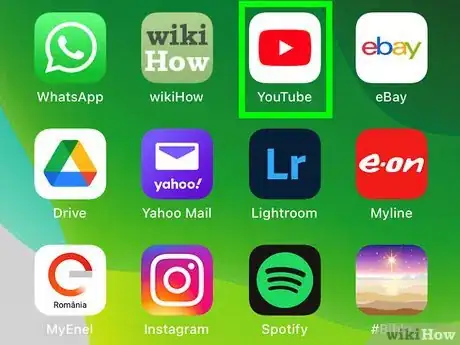
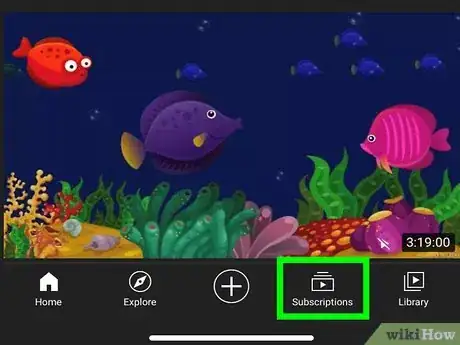
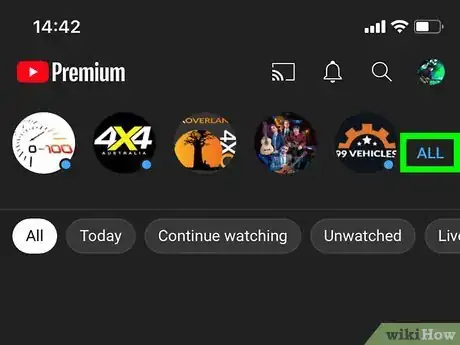
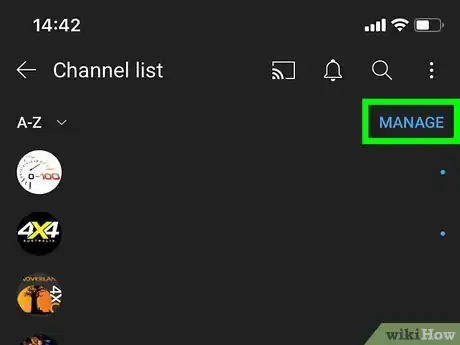
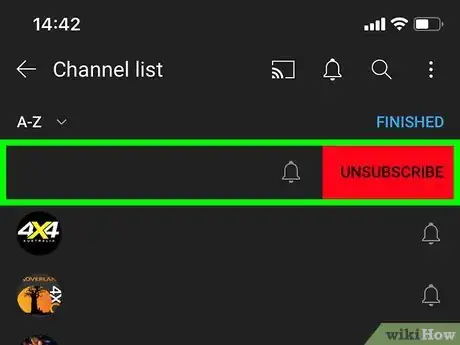
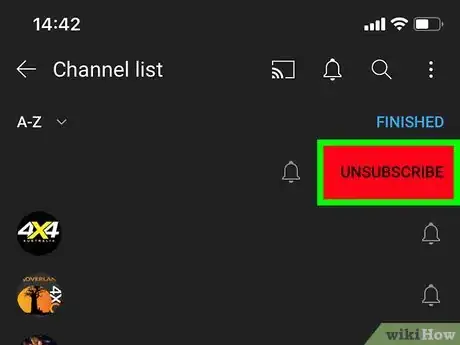
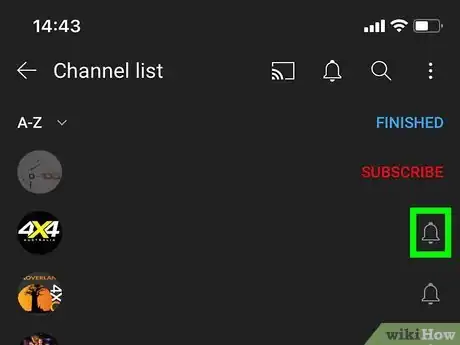
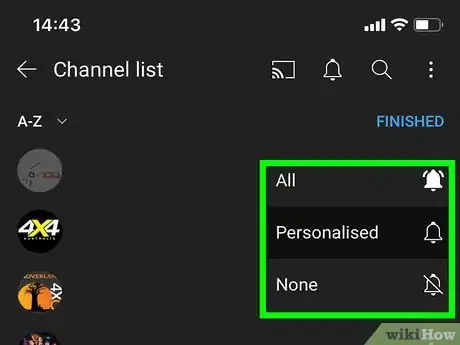
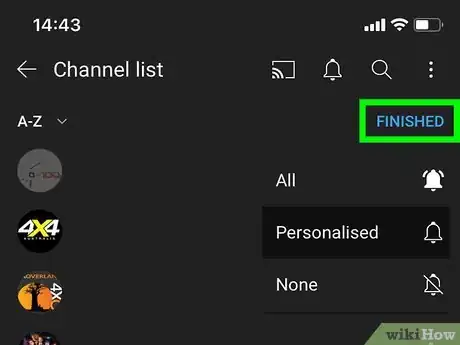
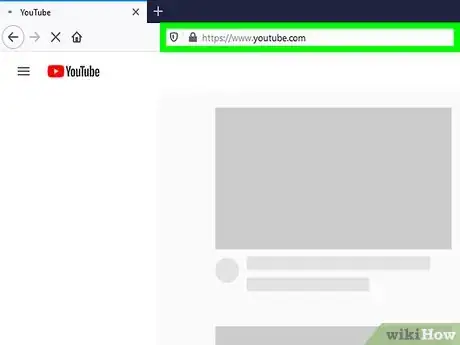
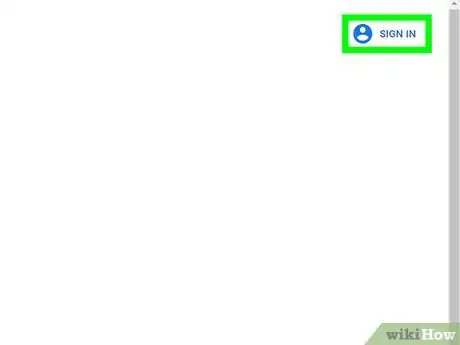
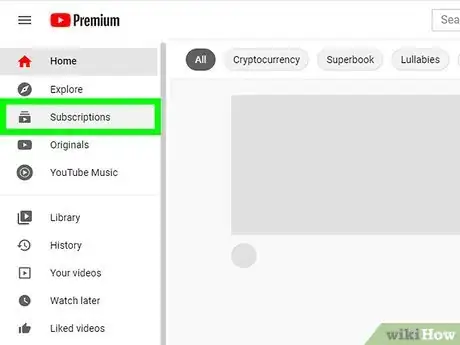
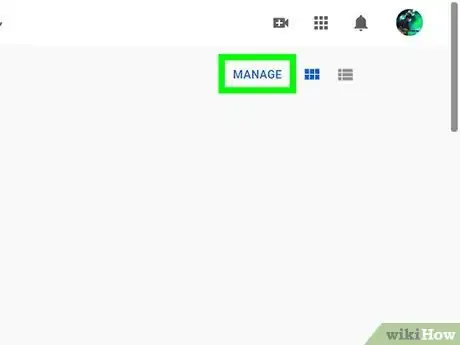
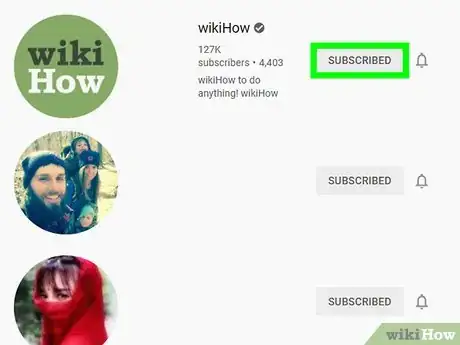
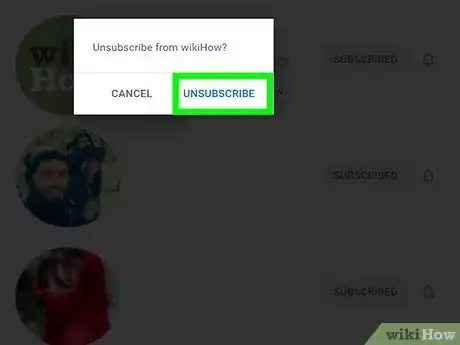
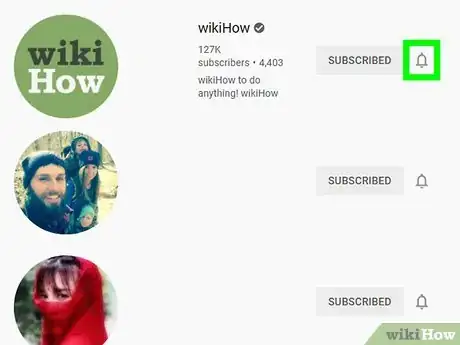
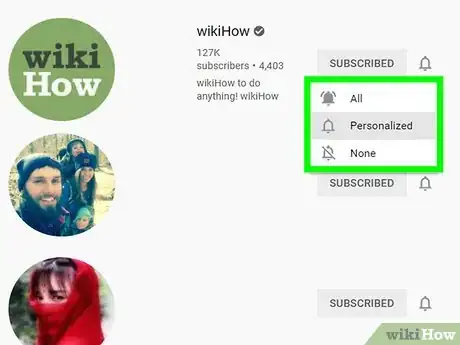
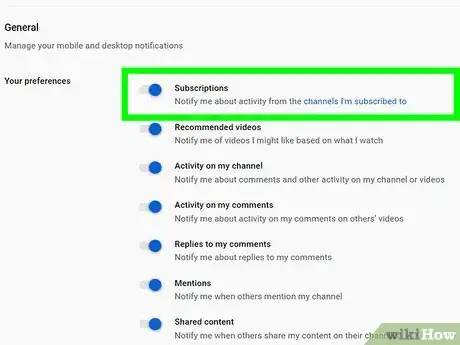



















Il Content Management Team di wikiHow controlla con cura il lavoro dello staff di redattori per assicurarsi che ogni articolo incontri i nostri standard di qualità. Questo articolo è stato visualizzato 28 457 volte